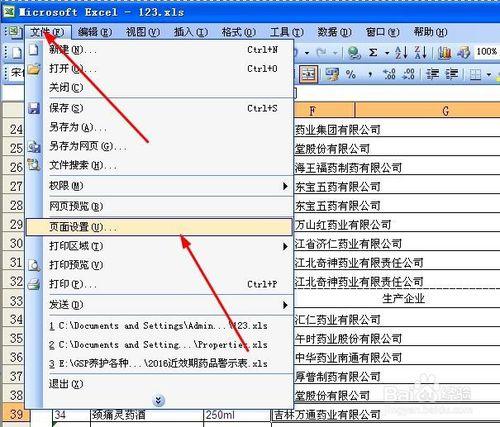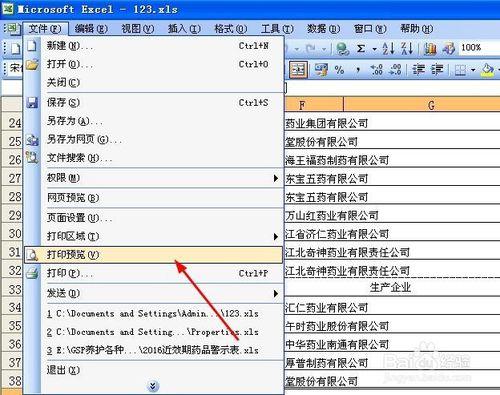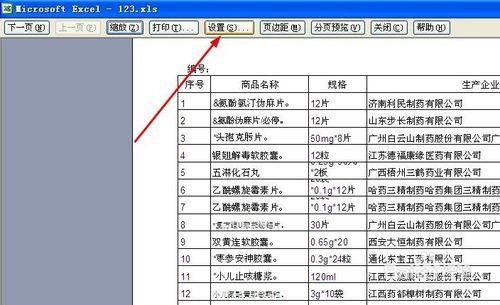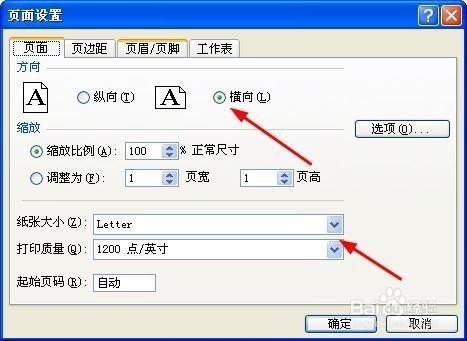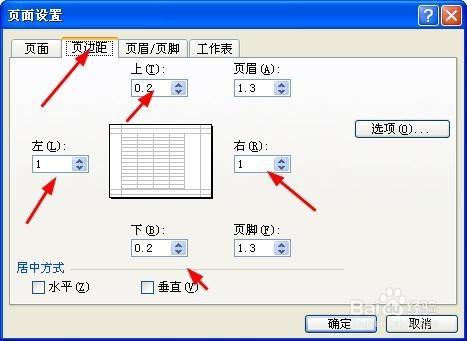excel表格的基本操作之列印預覽顯示不全。導致列印預覽顯示不全的因素有很多,下面就和小編一起分析excel列印預覽顯示不全的原因。
excel列印預覽顯示不全
excel表格列數過多導致列印不全
EXCEL內容太多了,已經超過了一張紙,系統就會將超過內容的那一列單元格自動列印的下一頁,所以導致內容無法佈滿全頁。
此種情況,我們可以通過調整縮放比例來進行頁面 調整。
頁面設定介面——調整縮放比例到合適
上述情況比較特殊,excel列印預覽顯示不全很多是因為設定不當導致的。
開啟列印預覽
點選列印設定
調整頁面方向及紙張大小
調整頁邊距滿足紙張的需要
調整單元格行高、列寬
開啟列印預覽,excel中就會出現紙張大小的虛線,把單元格的行高或列寬調整一下,越接近虛線,就越能使它佔滿一頁。